3 простых способа загрузить музыку с YouTube на iPhone
С развитием технологий наши смартфоны выходят за рамки своего первоначального назначения, просто как средства связи. Теперь они стали универсальными развлекательными центрами, и мы можем использовать их для доступа к огромному количеству цифрового контента в Интернете, включая музыку, фильмы, подкасты и т. д. Даже без подключения к сети мы можем воспроизводить музыку в автономном режиме в любое время и в любом месте, поскольку некоторые службы потоковой передачи мультимедиа предлагают возможность автономного воспроизведения, например YouTube Music.
Если вы являетесь пользователем iPhone и хотите открыть для себя мир музыки на своем мобильном устройстве, и вам интересно, как скачать музыку с YouTube на iPhone, вы попали по адресу. Существует как минимум 3 простых способа загрузки музыки на iPhone с YouTube Music. В этой статье мы проведем вас через пошаговый процесс загрузки музыки на ваш iPhone, что позволит вам наслаждаться любимыми мелодиями, где бы вы ни находились.
Содержание Руководство Метод 1. Используйте Премиум-аккаунт (официальный способ)Метод 2. Используйте приложение «Ярлыки»Метод 3. Использование YouTube Music Converter (рекомендуемый способ)Часто задаваемые вопросы о загрузке музыки с YouTube на iPhoneНаслаждайтесь музыкой YouTube в автономном режиме на iPhone
Метод 1. Используйте Премиум-аккаунт (официальный способ)
Можно ли загружать музыку с YouTube Music на iPhone? Да! Если вы оформите подписку YouTube Music Premium, вы не будете слушать надоедливую рекламу между песнями. Вы также можете загружать треки для прослушивания офлайн на мобильных устройствах. Это официальный способ загрузки музыки с YouTube на iPhone. Здесь мы используем iPhone для демонстрационных целей, но вы можете использовать то же руководство для загрузки музыки на свой iPad. Проверьте, насколько легко загружать музыку на свой iPhone с помощью учетной записи YouTube Music Premium!
Шаг 1. Откройте приложение App Store на вашем iPhone, найдите и установите последнюю версию приложения YouTube Music. После этого запустите его и войдите в свою учетную запись YouTube Music Premium.
Шаг 2. Теперь вы можете найти нужную песню, альбом или плейлист и загрузить их на свой iPhone для воспроизведения в автономном режиме.
Шаг 3. Для плейлиста или альбома нажмите «Еще» и выберите «Загрузить». Вы также можете нажать стрелку загрузки на странице сведений об альбоме или плейлисте. Если вы хотите загрузить эпизоды подкаста, перейдите на страницу сведений об эпизоде. Нажмите «Меню», а затем нажмите «Загрузить».

Шаг 4. После того, как вы закончите загрузку музыки, песни будут доступны офлайн. Вы можете перейти в Библиотека > Загрузки, чтобы получить к ним доступ для воспроизведения офлайн на вашем iPhone.

Метод 2. Используйте приложение «Ярлыки»
Второй способ загрузки музыки с YouTube на iPhone — использование приложения «Команды». Клавиши быстрого доступа — это приложение визуального скриптинга, разработанное Apple, которое позволяет пользователям создавать макросы для выполнения определенных задач на их устройствах Apple. Вы можете создать простую комбинацию клавиш для добавления события в календарь, например, или использовать комбинацию клавиш для YouTube Music для загрузки музыки на iPhone.
В Галерее есть много ярлыков для YouTube Music, которые можно попробовать. Если вы хотите загрузить песни YouTube Music на свой iPhone, вот ярлык Music Downloader. Следуйте инструкциям, которые мы описали здесь, чтобы загрузить песни YouTube Music на свой iPhone с помощью ярлыка Music Downloader.
Шаг 1. Загрузите ярлык Music Downloader прямо с Страница ярлыка RoutineHub. Он откроется в Shortcuts. Затем нажмите «Добавить ненадежный Shortcut» внизу, чтобы добавить его в свою библиотеку.
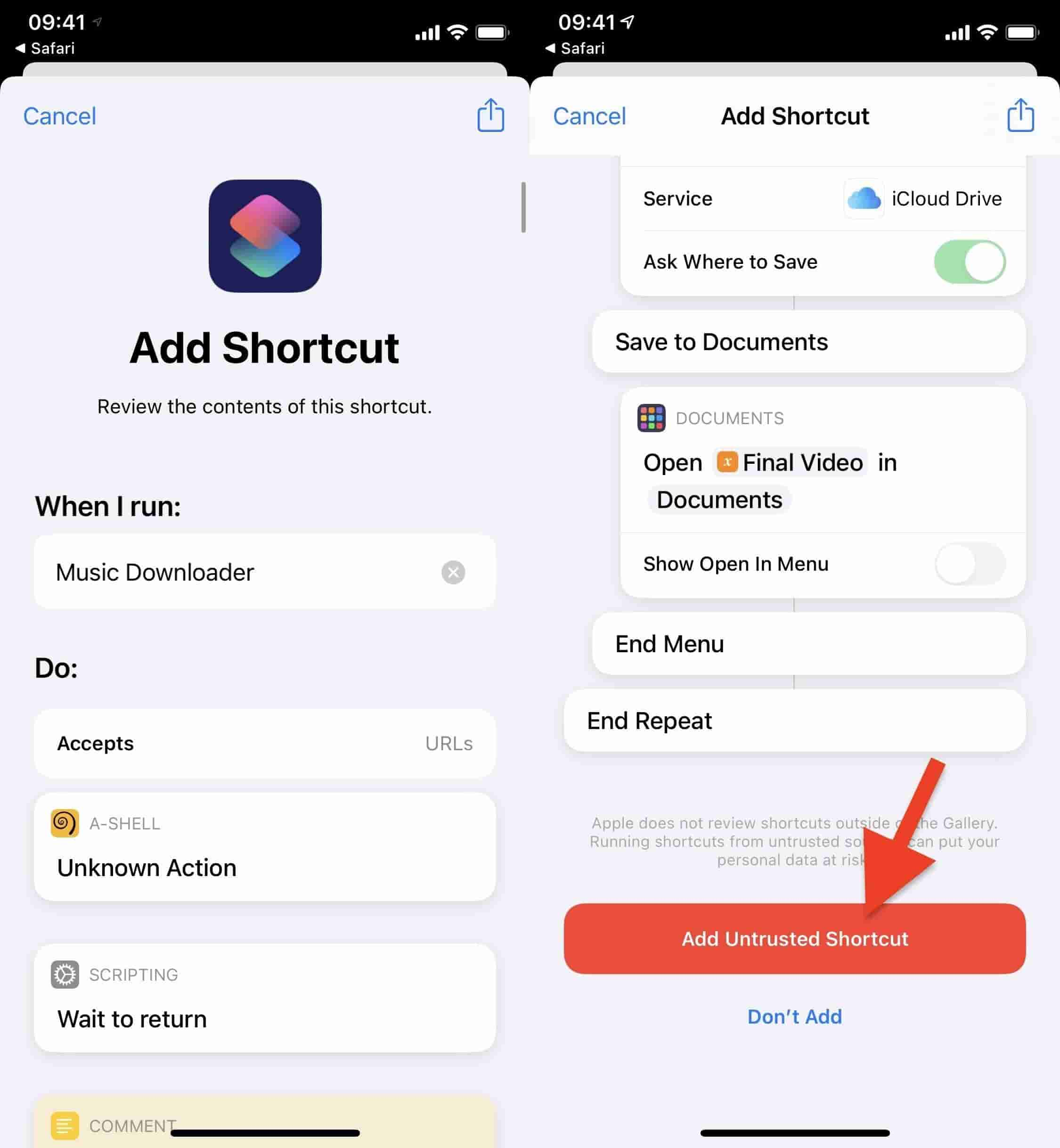
Шаг 2. Нажмите на «Music Downloader» на вкладке «Мои ярлыки». Поскольку вы еще не установили a-Shell (эмулятор терминала, позволяющий запускать команды Unix на вашем iPhone), ярлык не запустится, и появится всплывающее окно. Нажмите на «Показать». Это откроет содержимое ярлыка Music Downloader. В верхней части вы увидите окно с надписью «A-Shell» и предложением загрузить и установить приложение. Нажмите на «Просмотреть в App Store», и оттуда вы сможете установить его.
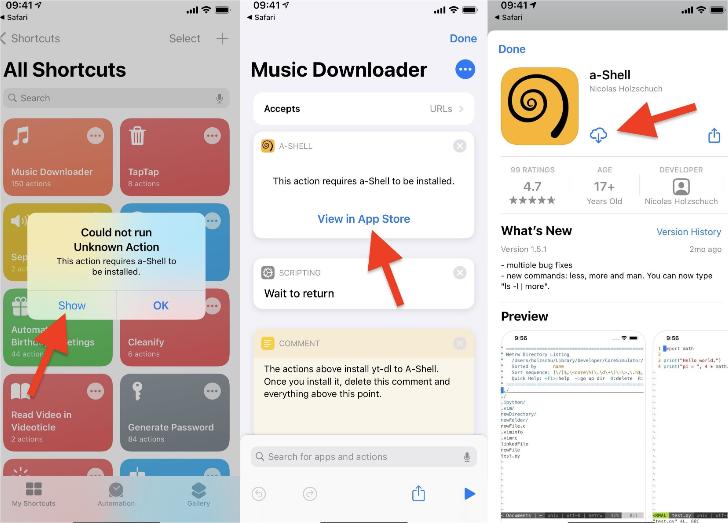
Шаг 3. Вернитесь в Shortcuts и нажмите на ярлык "Music Downloader". Вам будет предложено предоставить ему доступ к a-Shell. Нажмите "OK", и вы будете перенаправлены в a-Shell, который загрузит несколько пакетов, если вы используете его впервые.
Шаг 4. Затем вы будете перенаправлены обратно в Shortcuts, где вы можете искать музыку, которую хотите загрузить, введя исполнителя или название песни. После этого нажмите «Готово», затем «ОК». Появится всплывающее окно с просьбой предоставить доступ к YouTube Music. Вы снова будете перенаправлены в a-Shell, пока приложение ищет песню.
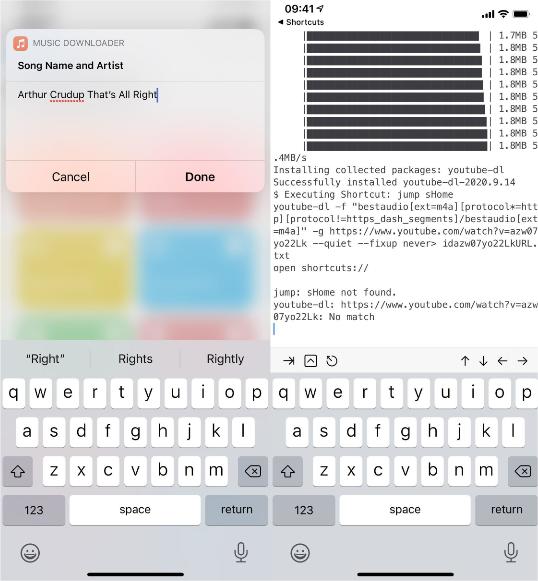
Шаг 5. Как только ярлык Music Downloader и приложение a-Shell найдут нужную вам песню, вы будете перенаправлены обратно в раздел «Ярлыки». Если вы хотите проверить, является ли только что загруженная вами песня нужной. Нажмите «Просмотр», и появится окно, в котором вы сможете просмотреть название и воспроизвести музыку. Чтобы загрузить песню на iPhone, нажмите «Сохранить в файлах», после чего вы сможете сохранить песню в виде файла ALAC без потерь в любом месте приложения «Файлы».
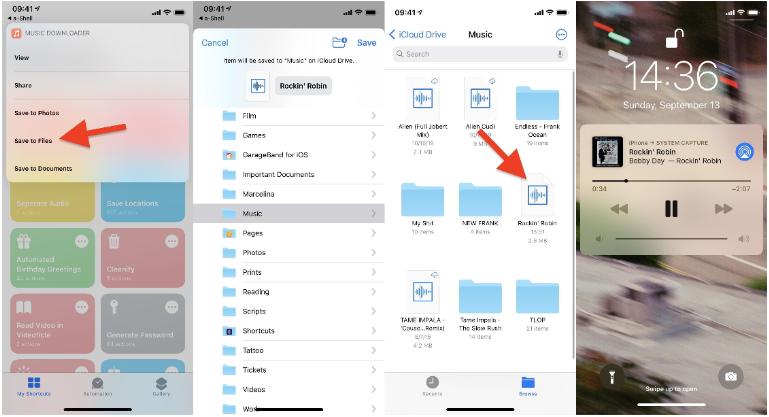
После загрузки и сохранения в Files на вашем iPhone вы можете выйти из приложения Files, и песня продолжит воспроизводиться в фоновом режиме. На экране блокировки вы увидите обложку песни вместе с названием альбома, если оно доступно.
- Примечание: Для использования Shortcuts вам понадобится iPhone или iPad под управлением iOS 12 или более поздней версии (некоторые функции доступны только в iOS 13 или более поздней версии). Также существует приложение Shortcuts для Mac, работающее на macOS Monterey (12.0.1) или более поздней версии.
Метод 3. Использование YouTube Music Converter (рекомендуемый способ)
Хотя YouTube Music позволяет пользователям Premium загружать музыку с YouTube на iPhone для прослушивания в автономном режиме, вы больше не сможете воспроизводить песни в автономном режиме на своем iPhone, если ваша подписка истечет. С другой стороны, этот офлайн-контент зашифрован, его можно воспроизводить только в приложении YouTube Music, и его нельзя воспроизводить в других программах и устройствах. Есть ли способ продолжать воспроизводить YouTube Music на iPhone даже без подписки? Это легко сделать с помощью AMusicSoft YouTube Музыкальный Конвертер.
AMusicSoft YouTube Music Converter специально разработан для пользователей YouTube Music Premium и Free. С AMusicSoft вы можете не только загружать песни, альбомы, подкасты или плейлисты YouTube Music на свой локальный компьютер, но также можете загружать YouTube Music в стандартные типы аудио, включая MP3, AAC, WAV, FLAC, AIFF и ALAC с сохранением оригинального качества звука. Таким образом, вы можете легко синхронизировать загруженные песни YouTube Music со своим iPhone. Теперь возьмите это краткое руководство и освойте способ загрузки музыки с YouTube на iPhone с помощью AMusicSoft YouTube Music Converter:
Шаг 1. Загрузите и установите AMusicSoft YouTube Music Converter на свой компьютер Windows или Mac.
Бесплатная загрузка Бесплатная загрузка
Шаг 2. Запустите его и войдите в свой аккаунт YouTube Music, чтобы получить доступ к своей библиотеке YouTube Music. Просто перетащите песню на значок "+" в сторону, чтобы добавить ее в очередь конвертации.

Шаг 3. Выберите выходные параметры, которые можно изменить в соответствии с вашими потребностями. Вы можете установить выходной аудиоформат MP3, AAC, WAV, FLAC или ALAC для вашего iPhone.

Шаг 4. После завершения настроек нажмите на иконку «Конвертировать все», и AMusicSoft YouTube Music Converter сразу же обработает загрузку музыки. Его в 35 раз более быстрая скорость гарантирует очень эффективный прогресс в экспорте музыкальных файлов для вас в течение короткого периода времени.

Когда вы получите загруженные песни YouTube, просто подключите свой iPhone к iTunes. Импортируйте загруженные файлы YouTube Music в свою библиотеку iTunes, затем перейдите на свое устройство > "Музыка" и выберите "Синхронизировать музыку", все они будут импортированы на ваш iPhone. Затем вы сможете наслаждаться YouTube Music на своем iPhone даже без установки приложения или подключения к сети!
Часто задаваемые вопросы о загрузке музыки с YouTube на iPhone
Шаги по загрузке музыки с YouTube на iPhone просты. Но иногда вы все равно можете столкнуться с некоторыми проблемами при загрузке YouTube Music. Ниже приведены часто задаваемые вопросы, которые должны быть вам полезны.
В1: Сколько песен можно загрузить с YouTube Music?
Нет ограничений на количество песен, которые вы можете загрузить с YouTube Music. Лимит загрузки может зависеть от размера хранилища вашего устройства или размера музыкальных файлов. Например, чем выше качество загруженной музыки, тем больше размер файла, поэтому вам нужно устройство с достаточным объемом памяти для хранения большего количества загруженной музыки.
В2: Могу ли я сохранить загрузки YouTube Music навсегда?
Вам нужно будет переподключаться к интернету по крайней мере раз в 30 дней, чтобы сохранить ваши загрузки в течение периода подписки. Если ваша подписка истекла или вы ее отмените, вы потеряете все загрузки.
В3: Почему я не могу загрузить YouTube Music на iPhone?
Почему мой YouTube Music не загружает песни на iPhone? Одна из самых распространенных причин — истечение срока действия подписки. Более того, такие причины, как недостаточное место на iPhone или плохое соединение на вашем устройстве, также могут способствовать возникновению проблемы. Без ограничений по лицензированию или авторским правам некоторые песни могут быть запрещены для загрузки в вашем регионе. Кроме того, устаревшее приложение также может помешать вам загружать песни.
Наслаждайтесь музыкой YouTube в автономном режиме на iPhone
Просто следуйте инструкциям в этой статье, чтобы загрузить музыку с YouTube на iPhone, начиная с загрузки с помощью вашего аккаунта Premium, с помощью быстрых клавиш YouTube Music и заканчивая конвертацией музыки с помощью AMusicSoft YouTube Музыкальный Конвертер. Если вы являетесь пользователем YouTube Music Free, мы рекомендуем AMusicSoft YouTube Music Converter, поскольку вы можете загрузить YouTube Music на любое устройство без Premium. Попробуйте бесплатную пробную версию прямо сейчас!
Люди Читайте также
- Где хранятся загруженные музыкальные файлы YouTube? [Решено!]
- Как воспроизводить музыку YouTube офлайн с/без Premium?
- Как отключить функцию Shuffle в YouTube Music [пошаговое руководство]
- Как исправить: почему некоторые песни недоступны на YouTube Music
- Быстрые решения для YouTube Music, останавливающегося при блокировке экрана
- Как очистить историю YouTube Music (шаги обновлены)
Роберт Фабри — ярый блоггер и энтузиаст, увлеченный технологиями, и, возможно, он сможет заразить вас, поделившись некоторыми советами. Он также страстно увлечен музыкой и писал для AMusicSoft на эти темы.